使用杀毒软件
上网有风险,杀毒软件可以帮助保护您的个人信息和设备。
互联网可以通过链接、电子邮件、甚至网站传播恶意软件。幸运的是杀毒软件可以防范恶意软件。
恶意软件是设计用于损坏您的设备和获取您的个人信息的电脑程序。其主要类型包括:
病毒:通过删除文件和干预操作系统来损坏您的电脑。
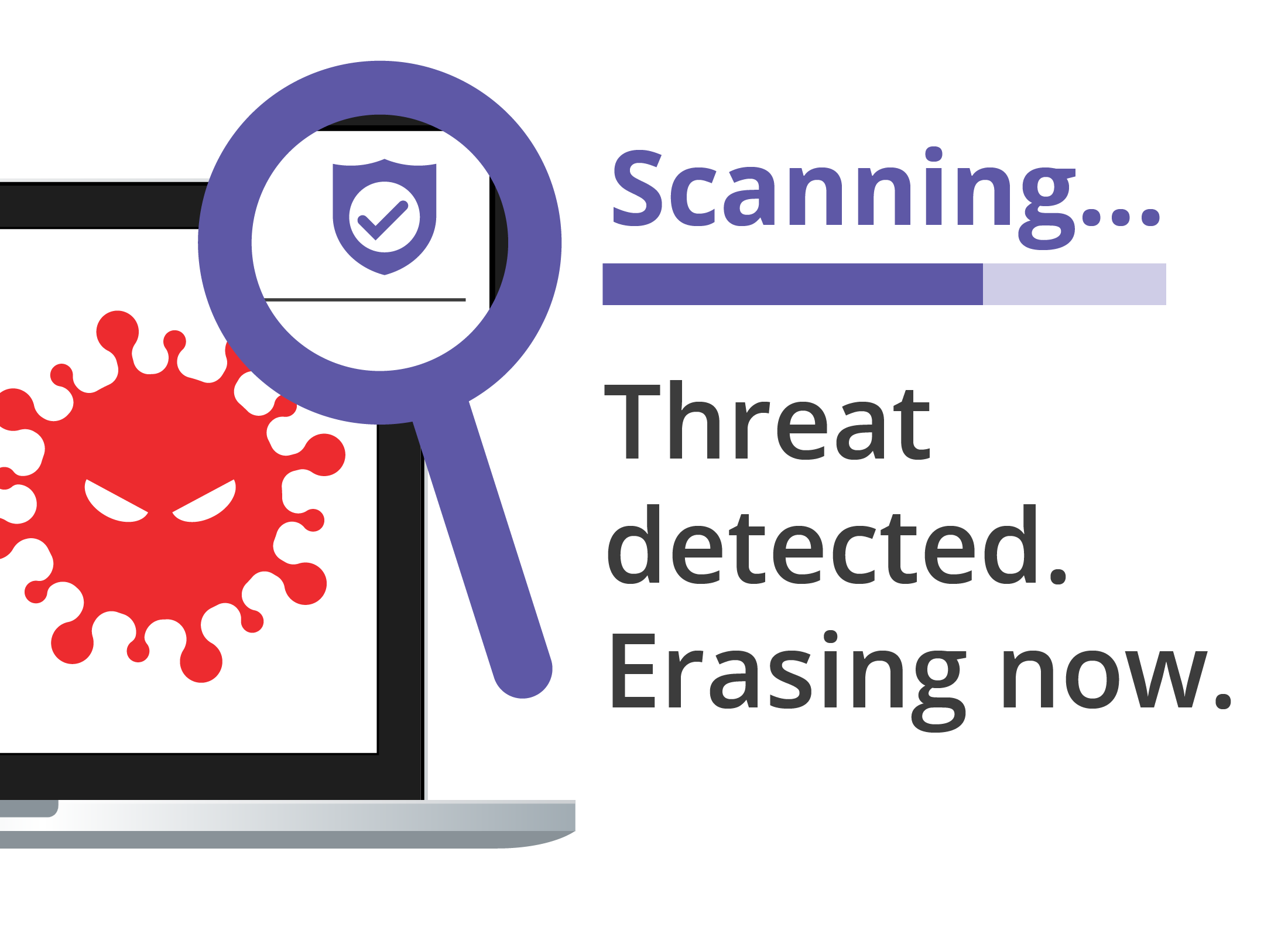
恶意软件:和病毒一样,它会尝试盗取个人信息或诱骗您安装病毒。
监视软件:留在电脑里记录您的活动。它用来盗取密码和银行信息。
勒索软件:锁住您的电脑并显示一条让您转账获取解锁电脑密码的信息。
遵守以下类似的安全上网行为,您就可以避免大多数的威胁:
- 在使用公共Wi-Fi时避免访问需要提供个人信息的网站;
- 不要打开自己不认识的任何附件、链接、电子邮件或短信——这可能导致设备中毒。
杀毒软件的工作原理
杀毒应用程序或套件在设备的后台运行和检查病毒威胁。
杀毒软件定期收到生产商的新病毒、恶意软件、监视软件、和诈骗网站等信息更新。如果发现病毒威胁,杀毒软件会在它们损坏电脑前孤立和删除这些病毒文件。
如果您选择付费购买杀毒软件,您可能也会获得以下服务:
- 密码管理器;
- 电子邮件提醒您更改受到威胁的密码;
- 自动启用的网络摄像头安全,这样就没有人能在未经您同意的情况下激活设备的前置摄像头;
- 安全的小容量云端存储。
我的设备自带哪些杀毒软件保护措施?
包括电脑、平板电脑和手机在内的所有设备都自带某种杀毒和安全软件。这种杀毒保护在您设置设备时就已经自动安装了。
- 在Windows的台式机和笔记本电脑中,这称为“Windows安全中心”(Windows Security)。
- 在Chrome的网页浏览器和Android智能手机和平板电脑中,这称为“Google Play保护机制”(Google Play Protect)。
- 在Apple台式机和笔记本电脑中,系统称为“MacOS安全保护”(MacOS Security)。
- 在Apple的iPhone和iPad中,这称为“iOS安全保护”(iOS security)。
除了设备的内置安全保护措施外,安装额外保护也是好主意。您可以下载和安装独立的杀毒软件,有时这称为杀毒套件或应用程序。
许多新电脑除了有设备自带的安全保护措施,还有免费试用版的独立杀毒套件。当试用期快要结束时,它会提示您注册以免设备面临风险。您可以付费继续使用试用版的杀毒软件,了解其它替代方案,或者使用设备自带的安全保护措施。
免费的杀毒软件对比付费的杀毒软件:您能获得什么功能?
大多数独立的杀毒应用程序包含免费的7天、14天或30天试用版(不同的牌子试用期不同)。试用期过后按每月或每年收费。
完全免费的独立杀毒软件通常都有陷阱:
- 您可能无法使用特定的额外功能;
- 您的设备上可能不时会出现广告;
- 设计免费杀毒软件的公司可能会不通知您就取消或更改软件。
当您为杀毒软件付费时,通常会获得额外功能:
- 网购或使用网上银行时获得安全保护;
- 使用公共Wi-Fi时获得有限的安全保护;
- 如果您其中一个密码被盗或涉及第三方数据泄露则会收到提醒;
- 能够关闭您的网络摄像头或前置摄像头,这样别人就不能远程激活您的摄像头;
- 可以检查电子邮件附件以及在打开或载入网页前进行检查;
- 与Windows、Android和Apple设备兼容。
虽然不同品牌的价格不一样,但是大多数杀毒软件都收取年费。其年费可能介于60至100澳元之间,比按月订阅稍微便宜(也可以按月订阅)。
付费的杀毒软件有Bitdefender、Norton、McAfee、和Trend Micro等。
请注意,没有杀毒软件能完全保证您的设备不会中毒。恶意软件仍然是一种威胁,但杀毒软件可以极大地减少设备损坏的风险。
如何下载和安装杀毒应用程序
您可以在自己常去的电脑商店购买杀毒软件,装在包装盒中的编码可用于从设备的应用商店下载软件。
在Windows或Apple电脑上,可以从生产商的官方网站购买和下载杀毒软件。但是从您电脑的官方商店下载软件最为安全。Windows设备使用的是Microsoft Store,而Apple设备使用的是App Store。在Android移动设备中,您可以从Google Play商店下载。
当您从官方应用商店下载时,杀毒软件应该会自动安装,您按照屏幕上的步骤操作即可。
- 按照提示创建新账户和设置强密码。您可能需要打开自己的电子邮件获取确认码。
- 选择免费试用或订阅。您需要自己的信用卡完成这一步骤。杀毒软件将自己安装在您的设备上。
- 如果您选择付费的订阅,作为服务的一部分,您可能可以查看如何安装杀毒软件的指引。
- 请记住,如果您购买一年的安全保护,您可能会获得一些折扣。需要注意的是,免费的试用期过后软件通常会自动转为付费的订阅服务。点击链接了解条款和条件详情。
如何手动扫描文件
如需手动扫描电子邮件中或网上的文件,用鼠标右键点击文件,然后从菜单中选择您的杀毒软件的名字。您的杀毒软件会扫描文件并告诉您文件是否带毒或者您是否应该删除它。
通常您在下载文件时无需单独扫描文件。您的杀毒软件会帮您扫描,阻止威胁进入您的设备。
找到病毒后怎么办?
您的杀毒软件会经常扫描设备,并找出最可能损坏设备的恶意软件。自动扫描包括:
- 定期后台扫描;
- 每次新文件或软件下载至您的设备上在安装或打开前都会进行扫描;
- 检查网页是否包含恶意代码和病毒;
- 屏蔽已知的恶意网站。
您也可以进行手动扫描。
- 快速扫描(Quick scan)检查设备上的已知威胁,可以让自己快速安心。
- 完全扫描(Full scan)提供更全面的扫描,需要较长时间。如果您担心自己不小心点击了不好的链接或进行了可疑下载,这是最佳的选择。
- 离线扫描(Offline scan)是非常全面的扫描,可能需要15分钟或更长时间,还可能要求您重启设备。如果您认为自己设备的运行很奇怪,但快速扫描和完全扫描又没有发现任何可疑时可以选择这个方法。
如果您的设备发现了存在威胁的文件:
- 如果是小的威胁,屏幕上会出现通知或弹出框;
- 如果是严重威胁,屏幕上会出现一份报告;
- 您也可能会看到自己的一个或多个密码面临风险的报告;
- 请不要关闭您的设备、关闭显示屏,不要合上笔记本电脑;
- 等到杀毒软件说威胁已删除时再关闭您的设备。